dr.fone app for Android
Recover deleted data directly from Android devices.

Dataverlies is een van de grootste problemen waarmee mensen tegenwoordig geconfronteerd worden. Daarom is het raadzaam om altijd een back-up bestand te hebben. Als je een iTunes backup-bestand hebt, dan kun je makkelijk deze methode gebruiken om de verwijderde foto's van je iPhone te herstellen.
Voorwaarden voor het gebruik:
Het belangrijkste wat nodig is voor deze oplossing is een iTunes-back-up bestand. Je deze stappen alleen volgen als je al een iTunes-back-up bestand hebt gemaakt.
Stappen voor het herstellen van foto's uit iTunes backup bestand:
Stap 1: sluit je iPhone aan op de computer
Sluit je iPhone aan op de computer, je kunt ervoor kiezen een kabel te gebruiken of het draadloos te verbinden.

Stap 2: Start iTunes op de computer
Nadat je je iPhone hebt verbonden met de computer, is de volgende stap het starten van iTunes. Dubbelklik om het te starten en je iPhone wordt automatisch gedetecteerd door iTunes.

Stap 3: Herstellen vanaf back-up
Zodra je iPhone is aangesloten op de computer, is de volgende stap het herstel van je foto's via de back-up. Klik met de rechtermuisknop op "Apparaat" en kies vervolgens de "Herstellen vanaf back-up" optie.

Je kunt ook kiezen voor de "overzicht" op het tabblad van het "Apparaten" gedeelte en kiest vervolgens de optie "herstel back-up".

Stap 4: Kies het gewenste back-up bestand
Zodra je op de knop "herstel back-up" knop klikt, moet je het passende iTunes reservekopie bestand (back-up bestand) kiezen en verder gaan. Klik op de "herstel" knop om het back-up proces automatisch te starten.

Nadelen:
ICloud is een andere manier om je verwijderde foto's te herstellen op je iPhone. Je kunt automatisch en snel een iCloud back-up maken en deze kan je helpen in geval van gegevensverlies.
Voorwaarden voor het gebruik:
Volg de onderstaande stappen als je je foto's wilt herstellen van een iCloud back-up bestand:
Stap 1: Update je iOS apparaat
Om de back-up te herstellen van iCloud, moet je je iPhone updaten naar de nieuwste versie van het besturingssysteem. Ga naar Instellingen -> Algemeen -> Software-update. Je kunt deze stap overslaan als je apparaat al met de nieuwste update werkt.

Stap 2: Reset alle instellingen
Ga naar Instellingen -> Algemeen -> Reset en klik op "wis alle inhoud en instellingen" om je apparaat te resetten.

Stap 3: Back-up van iCloud
Ga naar Setup en klik op "Apparaat Instellen". Selecteer "Herstel van een back-up" en log in op je iCloud account.

Stap 4: Kies je back-up en herstel
Als je ingelogd op je iCloud account, kun je je back-up bestand selecteren in de lijst met beschikbare back-up bestanden.
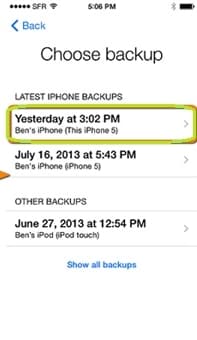
Nadelen:
Mensen die een back-up bestand hebben gemaakt, kunnen hun bestanden snel terugkrijgen, maar wat als je geen back-upbestand hebt gecreëerd van je iPhone en je je foto's kwijt bent? Als je denkt dat je je foto's niet meer terug kunt krijgen, zal het je vebazen dat het nog mogelijk is! Je kunt je iPhone foto's zonder backup-bestand met Dr.Fone - iPhone Data Herstel herstellen!
Dr.Fone - iPhone Data Herstel helpt gebruikers met het snel ophalen van hun gegevens, zelfs zonder een reservebestand. De belangrijkste functies van de software zijn:

3 manieren om gegevens te herstellen van iPhone SE/6S Plus/6S/6 Plus/6/5N/5C/5/4S/4/3GS!
Als je je verwijderde foto's wilt herstellen met Dr.Fone - iPhone Data Herstel, volg de stappen hieronder:
Stap 1: Start de software en sluit je iPhone aan op de computer
De eerste stap is het openen van Dr.Fone en aansluiten van je iPhone op de computer via een USB kabel.

Stap 2: Scan je apparaat
Gegevens worden teruggezet door het grondig scannen van je apparaat. Om het scannen te starten, Klik op de "Start Scan" knop om je verwijderde foto's te vinden.

Stap 3: Bekijken en herstellen
Dr.Fone geeft gebruikers de unieke mogelijkheid om je data te bekijken voor ze te herstellen. Je kunt dus je foto's bekijken voor herstel.

Naast het scannen en herstellen van gegevens van een iOS-apparaat, biedt Dr.Fone gebruikers een aantal andere faciliteiten waaronder:

Jun 27,2019 14:29 pm / Geplaatst door Jane Lunes voor Herstel iPhone
Product-verwante vragen? Spreek rechtstreeks naar ons ondersteuning Team >>
 Hoe kun je een iPhone herstellen die in de herstelmodus is achtergeble
Hoe kun je een iPhone herstellen die in de herstelmodus is achtergeble  Hoe kun je de iPhone herstellen na jailbreaken
Hoe kun je de iPhone herstellen na jailbreaken  Hoe kun je de iPhone na de jailbreak herstellen?
Hoe kun je de iPhone na de jailbreak herstellen?  Hoe kan je een jailbroken iPhone herstellen
Hoe kan je een jailbroken iPhone herstellen  IPhone Herstellen : Hoe je iPhone herstellen
IPhone Herstellen : Hoe je iPhone herstellen  3 Manieren om verwijderde foto's van de iPhone te herstellen
3 Manieren om verwijderde foto's van de iPhone te herstellen